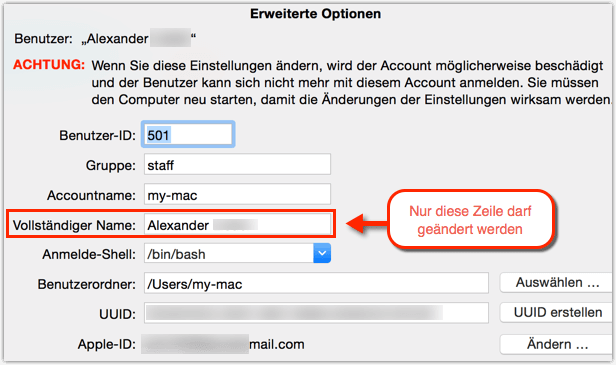In dieser Anleitung lernst du, wie man den Benutzernamen bei einem Mac ändert. Der Benutzername ist meistens der Vor- und der Nachname des Benutzers.
Wichtige Information:
- Ich zeige nur wie man den Benutzernamen ändert, der Name des Benutzerordners, den man im Finder findet, bleibt gleich. Es ist nämlich nicht ungefährlich den Benutzerordner zu ändern, das kann das System kaputt machen.
- Es gibt noch die Möglichkeit den Gerätenamen zu ändern. Das ist wiederum etwas anderes, geht aber schnell und ist unkompliziert. Siehe dazu diese Anleitung
So änderst du den Benutzernamen
- Klicke auf das Apple Logo
- Klicke auf Systemeinstellungen
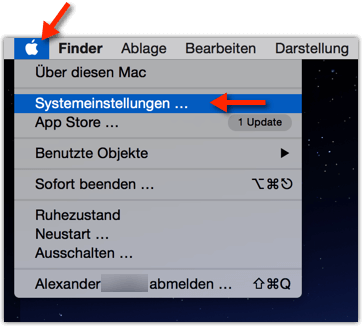
- Klicke auf Benutzer & Gruppen
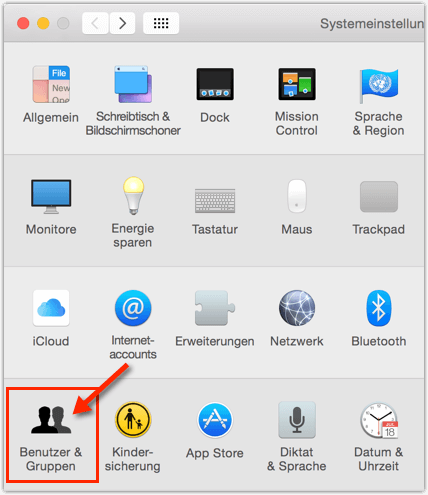
- Klicke auf das Schlosssymbol
- Du wirst aufgefordert das Passwort einzugeben
- Dann hältst du die CTRL-Taste auf der Tastatur gedrückt und klickst auf einen Benutzer
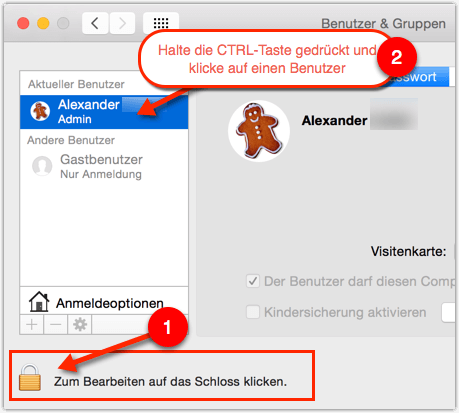
- Du siehst dann sofort den Button „Erweiterte Optionen„, klicke darauf.
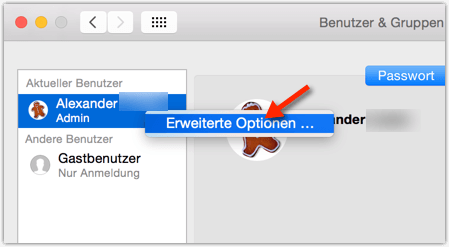
- Jetzt kannst du in der Zeile Vollständiger Name den Benutzernamen ändern
- Bitte sonst nichts anfassen, man kann sonst das System zerschießen